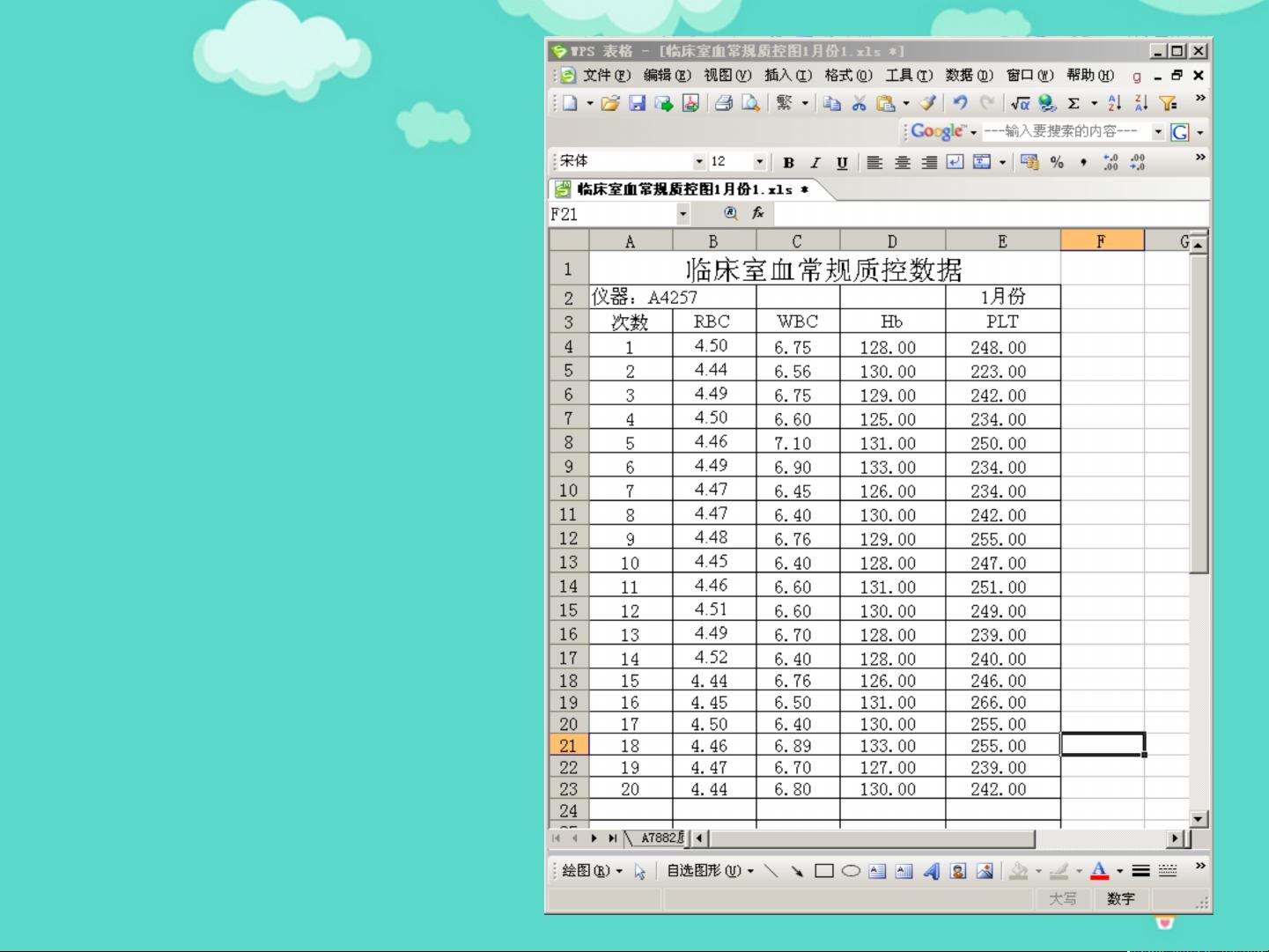利用Excel制作简便高效的质控图PPT文档
36 浏览量
更新于2024-01-13
收藏 1.6MB PPT 举报
利用Excel电子表格制作质控图PPT文档的过程相对简单,只需按照以下步骤进行操作即可。
首先,打开Excel应用程序,可以通过双击Excel图标或通过开始菜单中的Excel快捷方式打开。
接下来,编辑表格。在表格中输入所需信息,包括名称、测定项目、月份等等。根据需要,可以设置多个工作表,在不同的工作表中输入相关数据。
利用Excel的计算功能,算出所需要的数值。质控图中一般需要的数据有标准差、均值、±3SD等。在Excel中,可以利用常用的公式进行计算。例如,使用SUM公式可以求出一段数据的和,使用STDEV公式可以求出一段数据的标准差,使用AVERAGE公式可以求出一段数据的均值等等。根据实际需求,选择合适的公式进行计算。
在计算好所需的数据后,就可以创建图表了。首先,在Excel的菜单栏中选择“插入”选项,然后选择“图表”。根据质控图的需求,一般选择折线图作为质控图类型。选择完成后,点击“下一步”。
接下来,选择数据区域。根据之前输入的数据和计算的结果,选择相应的数据区域进行绘图。例如,选择包含要绘制质控图的数据的单元格范围,如B4:B23。通过选择数据区域,Excel可以自动把选择的数据绘制成图表。
在创建图表后,可以对图表进行进一步的美化和调整。可以调整图表的大小、颜色、字体等,以使质控图更具美观和可读性。还可以添加标题、轴标签和数据标签等,以进一步完善质控图。
最后,保存制作好的质控图PPT文档。可以选择将质控图插入到PPT文档中,以便进行演示和分享。
通过以上步骤,利用Excel2000可以快速、方便地制作质控图PPT文档。Excel提供丰富的计算和图表功能,能够满足各种质控图的需求。制作好的质控图PPT文档可以直接用于演示和汇报,提高工作效率和展示效果。同时,Excel的数据计算和图表功能也能够方便地进行质控数据的统计和分析,进一步提升质控工作的效果和质量。
2022-11-24 上传
2024-04-28 上传
2021-10-04 上传
2021-10-03 上传
2021-10-04 上传
2022-11-13 上传
Mmnnnbb123
- 粉丝: 772
最新资源
- NetBeans添加背景图片的教程及源码示例
- 对对碰小游戏源代码下载,功能完整,即刻体验!
- 探索远程监督下的单词注意力模型在关系提取中的应用
- Qt实战开发详解:PDF文档与源码完整指南
- JavaScript压缩包子文件应用实践指南
- JNI技术打造音频转码利器
- 三星i9100基带修复教程:解决未知信号故障
- stm32实现无刷电机控制与PID优化
- 欧美风动感音乐PPT片头动画模板下载
- VC++定时关机与重启电脑源代码发布
- sneakyman开源工具:简化网络管理员的snort规则集管理
- 网络服务器配置与管理项目全面教程
- GPS抗干扰链路仿真技术与算法验证
- 仿制QQ聊天工具实现好友管理及消息交互
- React灵敏与Flutter元素树的深度解析
- 欧美风格时尚工作汇报PPT模板下载